
Den ultimata guiden som hjälper dig att ställa in och använda iTunes Home Sharing och du kan enkelt synkronisera media mellan dina iOS-enheter anslutna över nätverket, så följ handledningen för att fortsätta.
I och med lanseringen av iTunes 9 har Apple introducerat den helt nya funktionen för Home Sharing där användarna skulle kunna dela sitt mediebibliotek mellan upp till fem datorer som är anslutna till Home Wifi- eller Ethernet-nätverket. Funktionen kan också användas för att strömma upp mediabiblioteket till en iDevice eller Apple TV, vilket gör det mycket lättare att hålla kontakten med den mesta musiken på dessa enheter. Om du nu är ny på den här funktionen så skulle du förmodligen tycka att det är svårt att ställa in den och därför använda den på dina enheter, det finns ett särskilt behov för dig att veta om dess funktioner korrekt så att du skulle kunna få största möjliga proportioner ur det. Här i den här artikeln har vi skrivit om den exakta metoden för hur du skulle kunna använda iTunes Home Sharing samt hur det enkelt kan ställas in. Om du fortfarande är nyfiken på hur detta skulle kunna göras, då är det dags för dig att läsa upp till den här artikeln och följaktligen utforska hela metoden som beskrivs väl nedan. Så nu är det bara att gå och läsa upp artikeln!
Hur man ställer in och använder iTunes Home Sharing
#1 Hur man ställer in iTunes hemdelning
Innan du får veta hur du ställer in iTunes Home Sharing-funktionen på antingen datorenheten eller på Apple TV bör du vara medveten om kraven. Du bör först behöva minst två datorer som du behöver göra anslutningen på, och efter det behöver du också ett Apple-ID. Framför allt bör du ha den senaste versionen av iTunes installerad på enheten. Ett aktivt hemnätverk bör också finnas där för de enheter som anslutningen ska göras mellan. Om du ska använda iTunes Home Sharing-funktionen på valfri iDevice, se till att den kör iOS 4.3 eller senare.
På Apple TV:
1. På Apple TV väljer du datorikonen eller alternativet och klickar sedan på knappen Ja för att aktivera hemdelningsfunktionen med hjälp av Apple-ID:t.
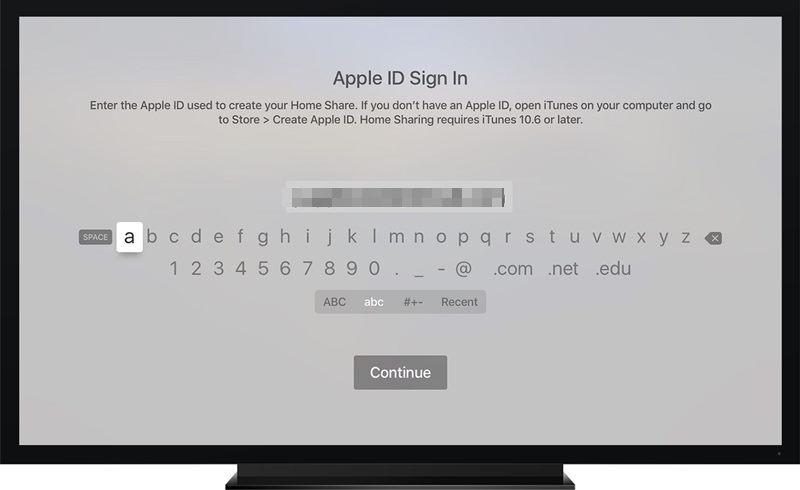
2. Nu på nästa skärm som visas på din TV, skulle du upptäcka att Hemdelningsfunktionen har aktiverats och din Apple TV kommer automatiskt att upptäcka upp till de datorer som har Hemdelningsfunktionen aktiverad med samma Apple-ID!
-> På datorer:
1. Installera först och främst upp till den senaste versionen av iTunes på din dator. Och sedan starta den på din dator.
2. Inuti iTunes, gå till Arkiv>Hemdelning> Aktivera alternativen Hemdelning. På iTunes version 10.7 eller den senaste väljer du alternativen Avancerat>Aktivera hemdelning från menyn placerad direkt i aktivitetsfältet ovan.

3. Nu måste du ange Apple-ID och lösenord till höger på sidan under etiketten Ange Apple-ID. Observera att Apple ID används för att skapa hemdelningsnätverket och att det därför ska användas på alla andra datorer som du vill ansluta.
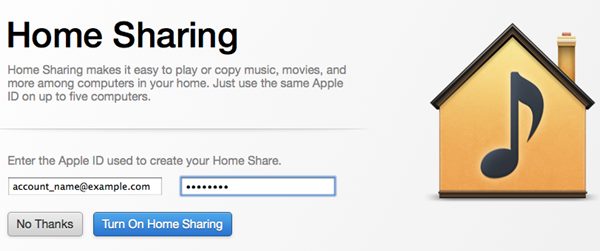
4. Efter allt detta klicka på knappen Slå på hemdelning och detta skulle verifiera ditt Apple-ID och efter verifiering skulle du se en annan skärm där du bara måste klicka på knappen Klar.
5. Använd stegen ovan från 1-4 för att skapa och ställa in Apple-ID:t på alla de datorer som du vill ansluta till hemdelningen. Kom ihåg att du använder samma Apple-ID på dessa enheter! De enheter som nu är länkade med samma Apple-ID visas i avsnittet Delat.
Så här aktiverar du automatisk mediaöverföring:
1. Klicka först och främst på knappen Inställningar som är placerad längst ner till höger på sidan när du är på Home Share-sektionen på iTunes.
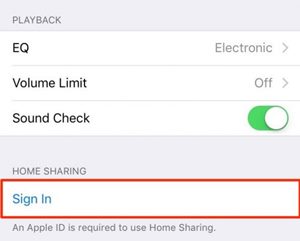
2. Nu på nästa skärm måste du välja de filtyper som du vill aktivera fram till den automatiska överföringen och klicka bara på OK-knappen efter att ha gjort dina önskade val.
3. Detta skulle nu ställa in iTunes för att automatiskt dela dina valda mediatyper till alla de anslutna datorenheterna med samma Apple-ID.
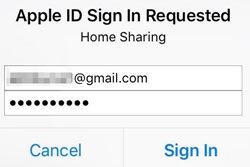
4. Klicka nu på Visa-menyn som finns längst ner till vänster på sidan och välj sedan upp alternativet Objekt, inte i mitt bibliotek. Detta skulle vara nödvändigt för att inte låta funktionen dela och duplicera de filer som redan finns på de andra enheterna.’
Efter att ha läst upp metoden ovan från den här artikeln, kanske du nu har fått upp den metod som du nu kunde ställa in iTunes Home Sharing och därmed använda den. Artikeln här beskrev det enklaste sättet att göra det, och det finns inga sådana hudtoner i hela proceduren som kan vara svåra att tillämpa. Det är din tur nu att prova metoden, om du har några problem relaterade till processen, vänligen kommentera nedan eftersom vi skulle älska att lösa problemen!